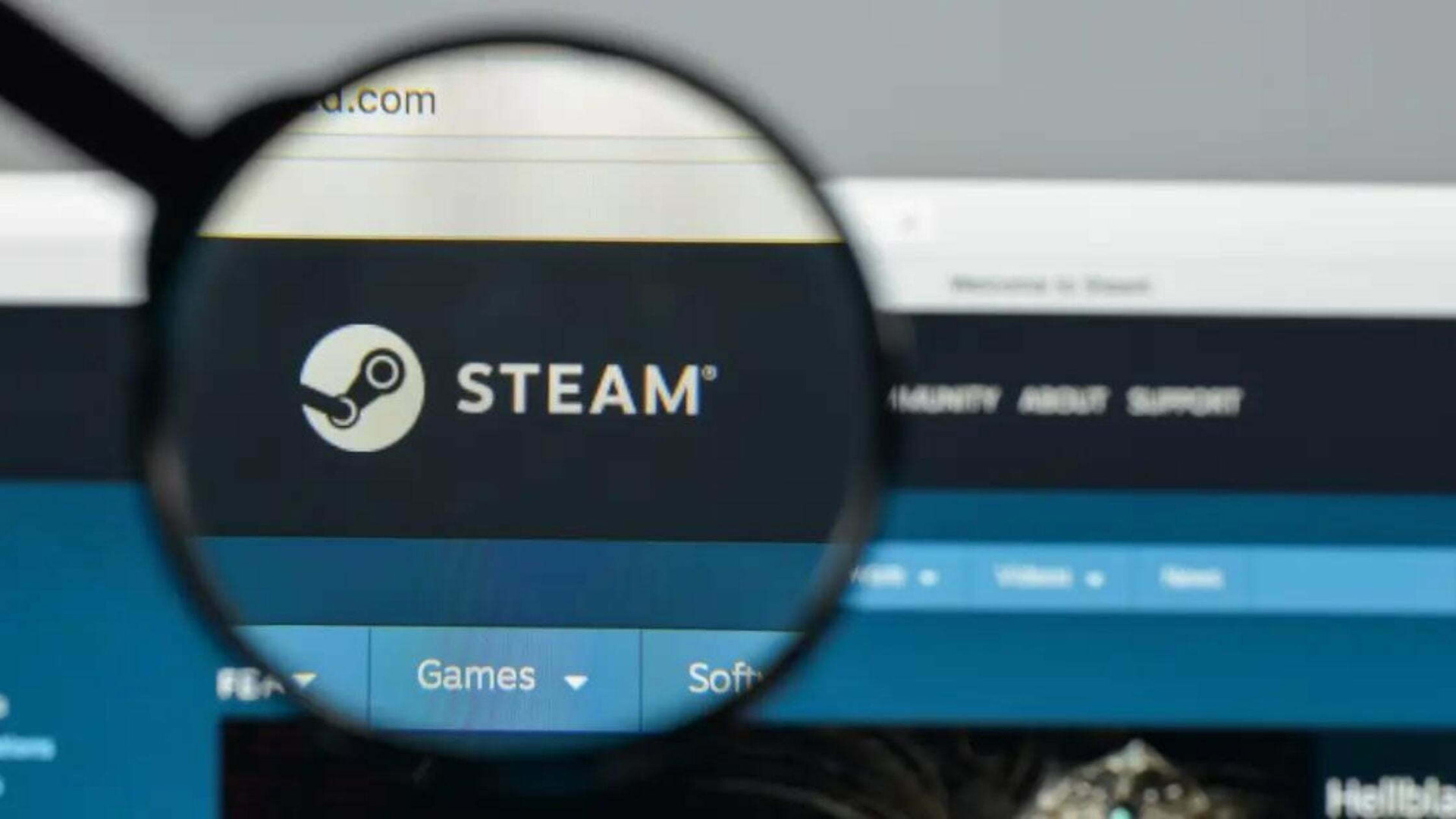Puoi imparare come modificare il nome utente di Steam con questo articolo. Quando si tratta di identificarti, il tuo nome è davvero potente. Forse giochi principalmente a sparatutto in prima persona, ma ti piacciono anche i giochi di ruolo e vuoi un nome diverso per questo. Forse non ti piace l’aspetto o il suono del tuo attuale nome utente Steam. Valve semplifica in ogni caso la modifica dell’ID utente.
Come modificare il nome utente di Steam?
Puoi modificare il tuo nome utente nel software Steam sul desktop o sul telefono o sul sito web.
Clicca su scarica Steam.
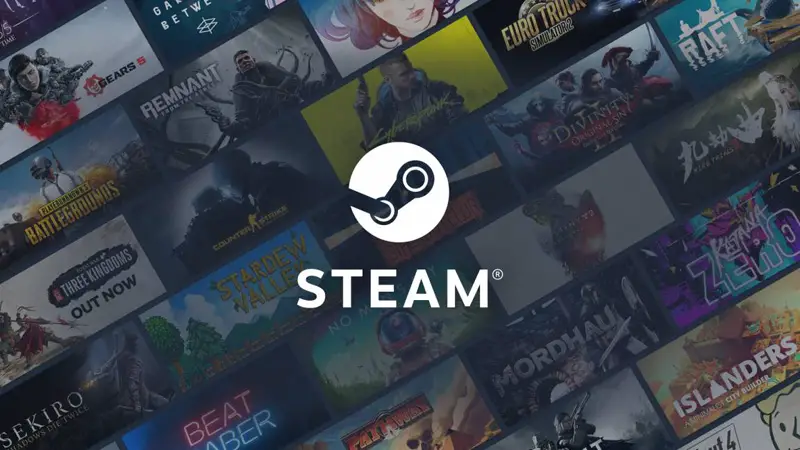
Come modificare il nome utente di Steam nell’app desktop di Steam?
-Fai clic sul tuo nome utente, quindi su “Profilo”.
-La pagina del profilo mostra informazioni dettagliate sul tuo account. Sul lato destro dello schermo, fai clic su “Modifica profilo”.
-Scorri verso il basso fino a trovare la sezione “Generale”. Inserisci il nome utente che desideri, nonché un URL personalizzato che rifletta il tuo nome utente, se lo desideri.
-Scorri fino in fondo allo schermo e scegli “Salva”.
Come modificare il nome utente di Steam nell’app Steam Phone?
-Per impostazione predefinita, l’app del telefono Steam si apre alla tua lista di amici. Per andare alla schermata del profilo, tocca le tre barre orizzontali nell’angolo in alto a sinistra.
-Infine, tocca la foto del tuo profilo o il nome in alto per uscire.
-Tocca “Modifica profilo”.
-Compila il nome utente che desideri. Puoi anche digitare qualsiasi nome URL personalizzato che ti piace nel campo.
Come modificare il nome utente di Steam sul sito Web di Steam?
-Puoi anche aggiornare il tuo nome utente sul sito web di Steam.
-Dopo aver effettuato l’accesso a Steam, fai clic sulla foto del tuo profilo nell’angolo in alto a destra. In alternativa, accedi al tuo account cliccando sul tuo nome e poi su “Profilo” dal menu a tendina.
-Nell’angolo in alto a destra della finestra, seleziona “Modifica profilo”. Sul lato destro della finestra, fai clic su “Modifica profilo”.
-Scorri verso il basso fino alla sezione “Generale” a metà pagina. Inserisci il tuo nuovo nome utente nell’apposito spazio. Se lo desideri, puoi anche personalizzare l’URL del tuo profilo qui.
-Scorri la pagina verso il basso, fai clic nell’angolo destro, quindi seleziona “Salva” dal menu.
-Il nuovo nome utente dovrebbe essere immediato. Puoi cambiare il tuo nome utente un numero infinito di volte e con la frequenza che vuoi, quindi non preoccuparti.
-Steam visualizzerà i nomi (alias) che hai utilizzato in precedenza nella pagina del tuo profilo, ma puoi eliminare tutti i nomi che hai utilizzato in precedenza.
Potrebbero arrivare le cuffie per realtà mista Apple